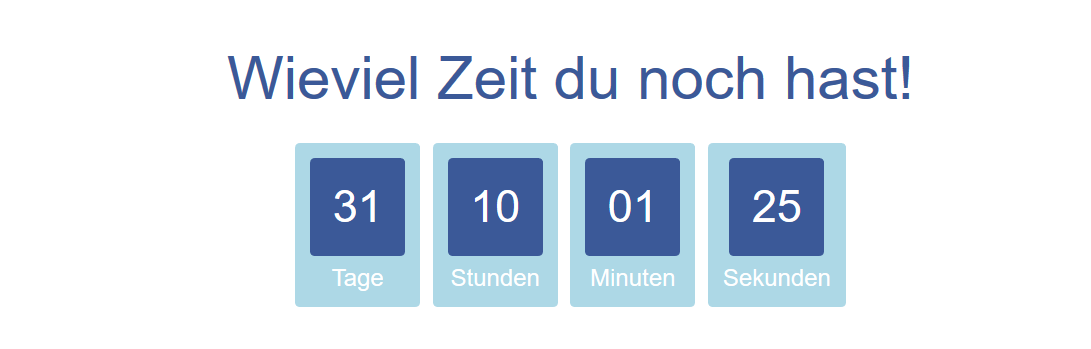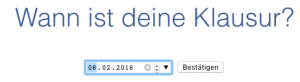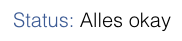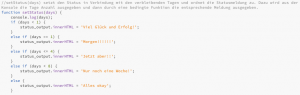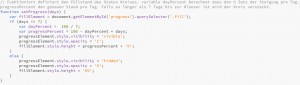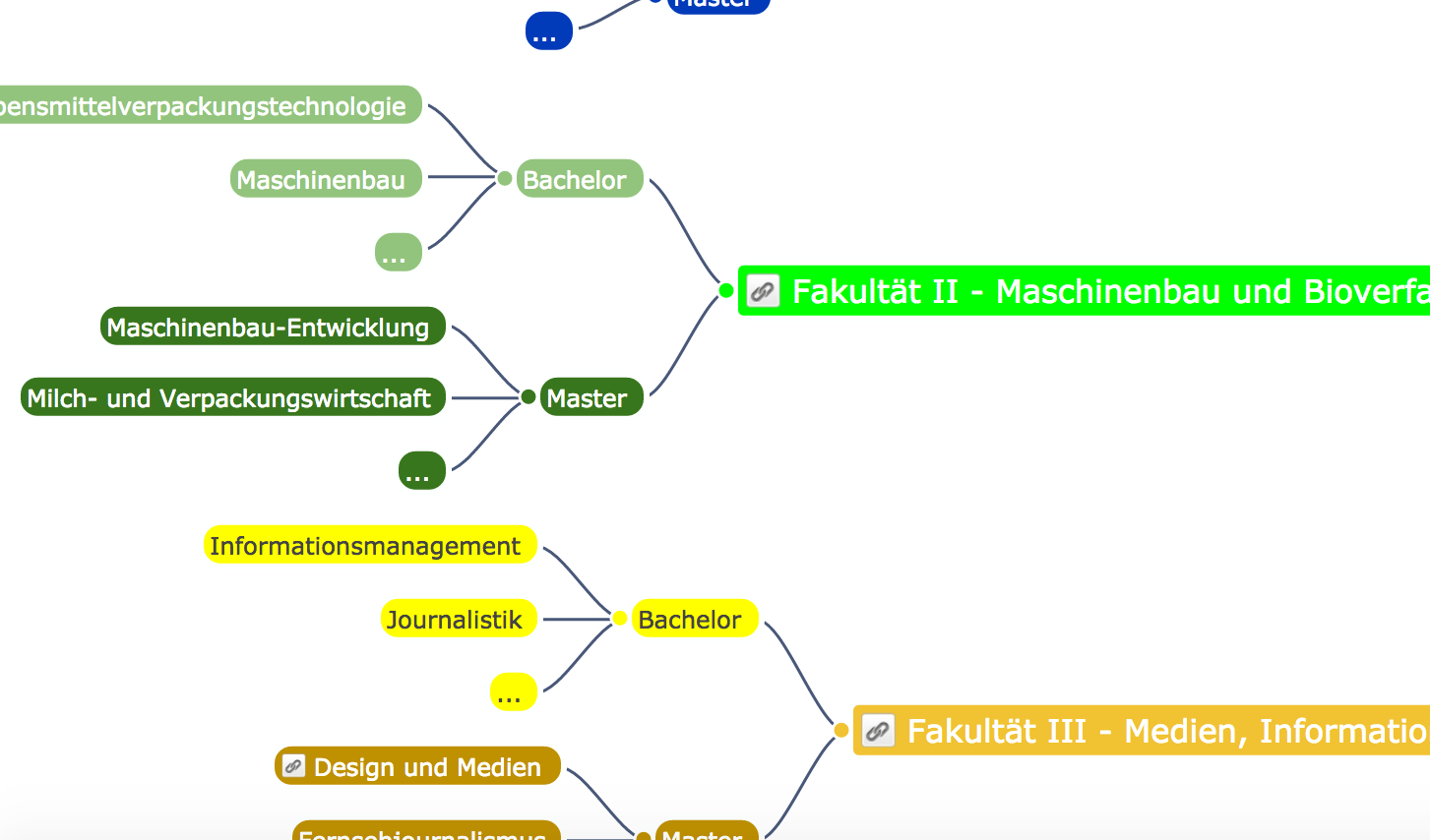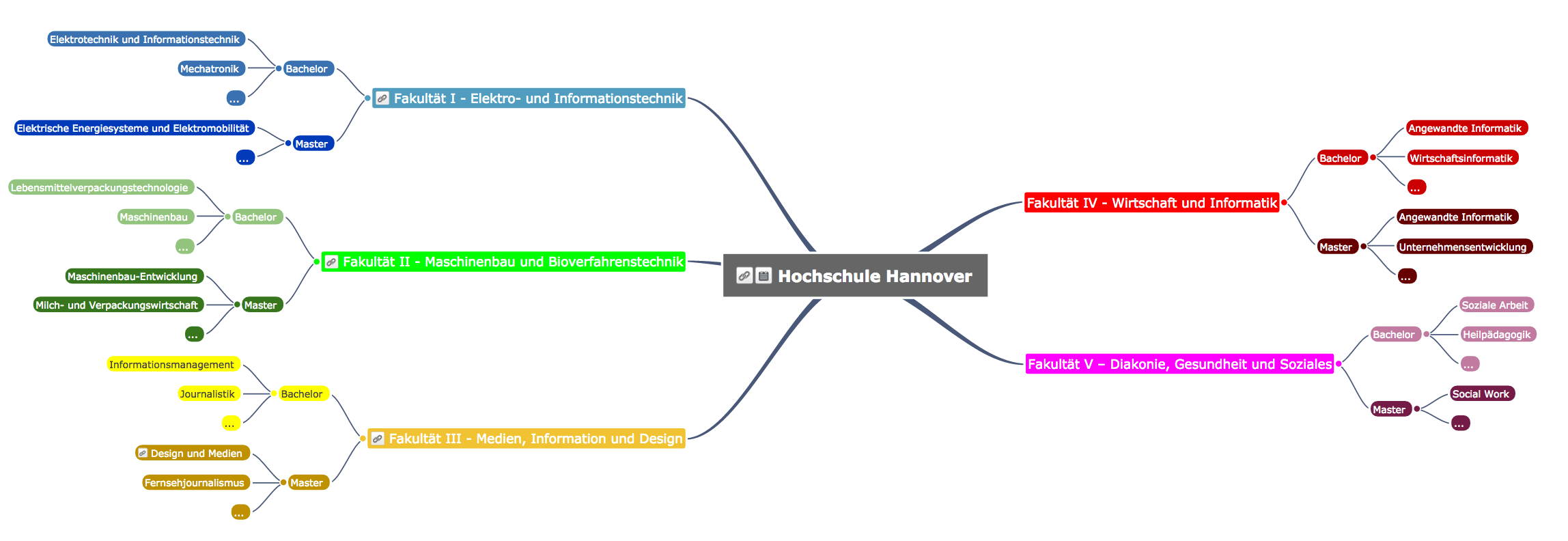Im Studiengang Informationsmanagement an der Hochschule Hannover sind im Rahmen des Kurses Entwicklung von Multimediasystemen II (Sommersemester 2017, Prof. Dr.-Ing. Steinberg) einige gute, funktionale Animationen samt Tutorials entstanden. Verwendete Techniken sind HTML5, CSS3 und JavaScript.
Die besten Tutorials stellen wir euch hier in den nächsten Wochen nach und nach vor.
Login Kalender
Autoren: Melis Rufaioglu und Diana Hamasur
Konzept:
Das Konzept wurde anhand der alltäglichen Aktivität eines digitalen Kalenders erstellt. Da immer mehr Nutzer zu der digitalen Variante greifen, weil diese einfacher zu bedienen ist.
Die Funktionen des digitalen Kalenders bestehen aus einem Sign in und aus einem Logout Button. Auf der Startseite sieht der Benutzer die Felder „Benutzer- und Passwort“. Diese haben jedoch in der Demo keine besondere Funktion, jedoch sind sie im alltäglichen Leben als Zugangsfelder gedacht. Die Felder können aber müssen in der Demo nicht ausgefüllt werden. Als Test kann etwas eingegeben werden, ob es funktioniert.
Aus Stilgründen steht unter dem Sign in Button noch ein Hinweis auf eine Registrierung, welche jedoch keine weitere Funktion hat. Wird auf den Sign in Button geklickt, erscheint ein sich drehender Kreis mit Punkten. Daraufhin wird die Maske kurz in der Farbe des Buttons erscheinen und führt dann zu dem eigentlichen Kalender.
Bei dem Öffnen des Kalenders scheint kurz das Benutzerbild hervor, die Linien der Lupe kreisen einmal um die Lupe herum und unten rechts erscheint der Log-out Button. Auf dieser Seite wird ein Benutzerbild mit einer Notifikation angezeigt. Da drüber befindet sich ein kurzer Satz, der beliebig sein kann.
Oben links befindet sich ein „Menü“ Icon, rechts eine Lupe. Diese beiden haben keine weiteren Funktionen. Unter dem Benutzerbild stehen der aktuelle Monat und eine Kalenderwoche. Anschließend werden die entsprechenden To-Do´s angezeigt. Wenn der Log-out Button gedrückt wird, springt dieser in die Mitte des Fensters und übernimmt kurz das ganze Feld in seiner eigenen Farbe.
Anschließend wird wieder auf die Startseite zurückgeführt und es erscheint ein Haken, dieser steht für ein erfolgreiches Logout.
Technische Umsetzung
Der digitale Kalender mit einem Sign in und Logout System wurde mithilfe von Elementen aus HTML5, CSS3 und Javascript entwickelt. Darüber hinaus wurden Librarys von JQuery oder CSS bezüglich der Funktion und der visuellen Darstellung als Hilfe genommen. Das JQuery ist eingebunden und die ready Funktion ist befüllt. Diese Funktion ist dafür da, dass der Inhalt erst geladen wird, wenn die Seite vollständig geladen ist.
Die Plattformen wie „Codepen“, „Selfhtml“ und „W3Schools“ haben an der Entwicklung und Konzeption sowie der Inspiration weitergeholfen.
Die Icons „Benutzer“ und „Passwort“ wurden gestaltet und in die richtige Position gebracht. Der Button „Sign in“ wurde ebenfalls positioniert und animiert. Das ganze wird mit der ripple Funktion ausgeführt.
Um ein besseres technisches Verständnis dafür zu entwickeln, sind die hinterlegten Kommentare im Quellcode hilfreich.
Quellen: